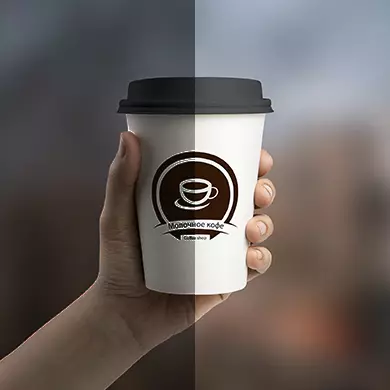
Stundum eru myndir of björt, sem truflar að sjá einstakar upplýsingar og / eða lítur of fallegar. Sem betur fer er hægt að gera blackout á myndinni með því að nota fjölmargar þjónustu á netinu.
Online þjónusta lögun
Fyrir upphaf vinnu er það þess virði að skilja að þú þarft ekki að búast við eitthvað "yfir" frá netþjónustu, þar sem það eru aðeins grunnvirkni til að breyta birtustigi og andstæða mynda. Til að framkvæma skilvirkari birtustig og litaleiðréttingu er mælt með því að nota sérhæfða faglega hugbúnað - Adobe Photoshop, GIMP.Meðal annars, í hólfinu margra smartphones, virkni Birtustig, andstæða og litaframleiðslu strax eftir að skyndimyndin verður tilbúin.
Aðferð 2: avatan
Avatan er hagnýtur ritstjóri ljósmyndir þar sem hægt er að bæta við mismunandi áhrifum, texta, gera retouching, þó áður Photoshop, þjónustan nær ekki. Í sumum spurningum getur hann og innbyggður myndritari í snjallsímanum ekki náð. Til dæmis, til að gera hágæða dimming hér er ólíklegt að ná árangri. Þú getur byrjað að vinna án skráningar, auk þess að allar aðgerðir eru algjörlega frjálsar og svið þeirra, sem er ætlað til vinnslu myndarinnar er alveg mikil. Við notkun ritstjóra eru engar takmarkanir.
En í vissum tilvikum kann viðmótið af þessari online vettvang virðist óþægilegt. Auk þess, þrátt fyrir að hér er hægt að gera góða myndvinnslu, með því að nota innbyggða virkni, eru nokkur atriði í ritstjóra ekki mjög hágæða.
Leiðbeiningar um dimma mynd lítur svona út:
- Á forsíðu síðunnar, farðu músarbendilinn í "Breyta" Top Menu Item.
- Það ætti að vera blokk með hausnum "Photo Choice til að breyta" eða "Photo Choice fyrir Retouching". Þar þarftu að velja Photo Download valkostinn. "Tölva" - þú velur bara mynd á tölvunni og hleður því upp á ritstjóra. "Vkontakte" og "Facebook" - veldu mynd í albúmum í einu af þessum félagslegum netum.
- Ef þú velur Sækja mynd af tölvunni, þá munt þú hafa "leiðari". Tilgreindu staðsetningu myndarinnar í henni og opnaðu það í þjónustunni.
- Myndin verður hlaðin um stund, eftir sem ritstjóri opnar. Öll nauðsynleg verkfæri eru staðsett á hægri hlið skjásins. Sjálfgefið ætti "grunnatriði" valið efst á toppnum, ef það er ekki svo, veldu þá.
- Í "Formentament" finndu hlutinn "Colors".
- Opnaðu það og flytðu hlaupara "mettun" og "hitastig" þar til þú færð viðeigandi stig af sprengju. Því miður, til að gera eðlilega dimmu í þessari þjónustu á þennan hátt er það mjög erfitt. Hins vegar, með hjálp þessara verkfæra, getur þú auðveldlega gert eftirlíkingu á gömlu myndinni.
- Um leið og þú hefur lokið við að vinna með þessari þjónustu skaltu smella á "Vista" hnappinn sem efst á skjánum.
- Þjónustan mun stinga upp á að stilla gæði myndarinnar áður en þú vistar, settu það nafnið og veldu skráartegundina. Allt þetta er hægt að gera á vinstri hlið skjásins.
- Um leið og þú klárar með öllum meðferðum skaltu smella á "Vista" hnappinn.
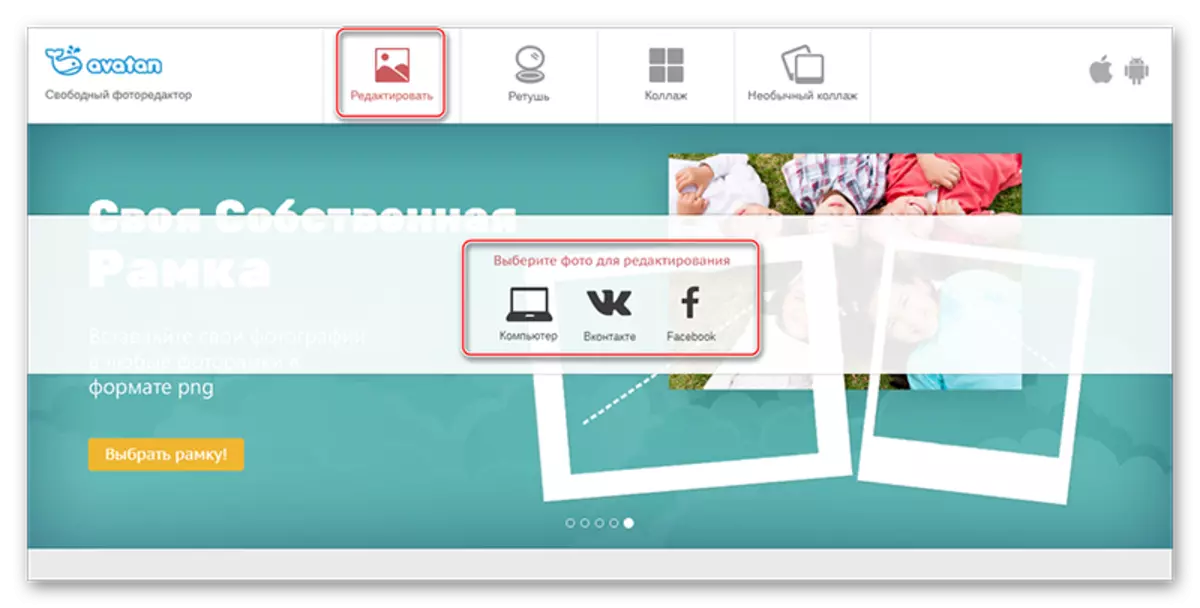

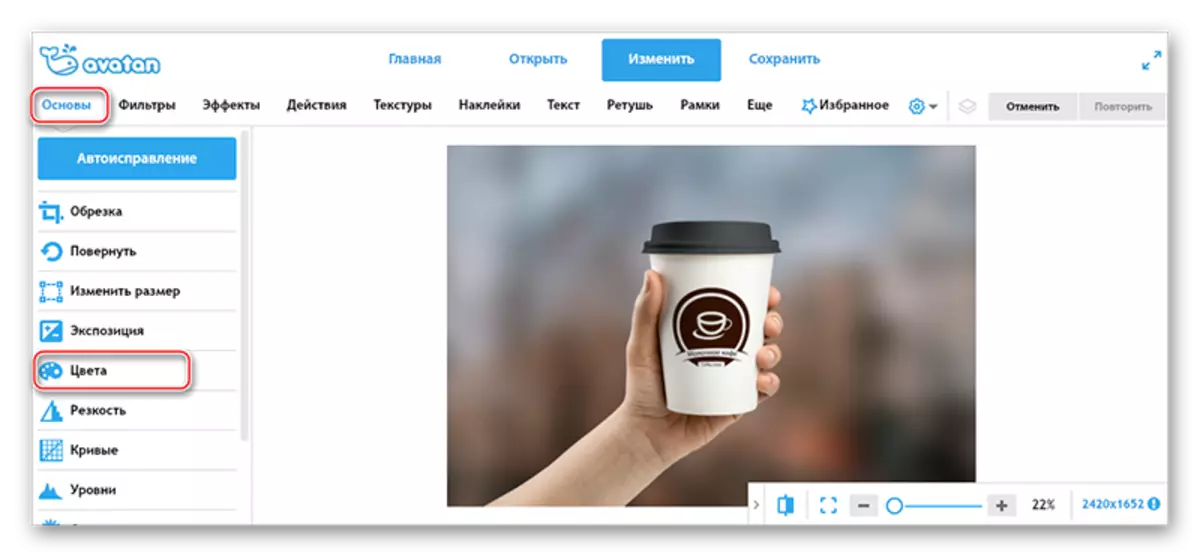
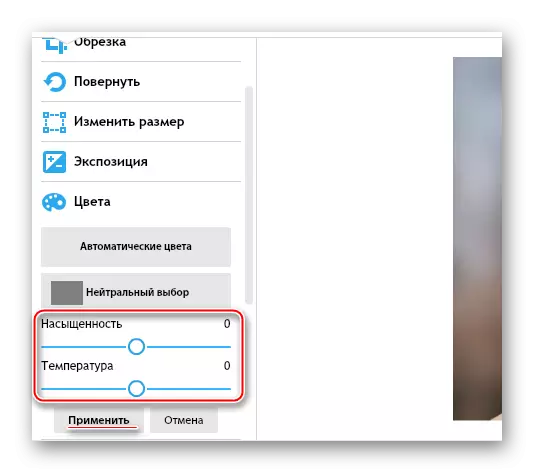
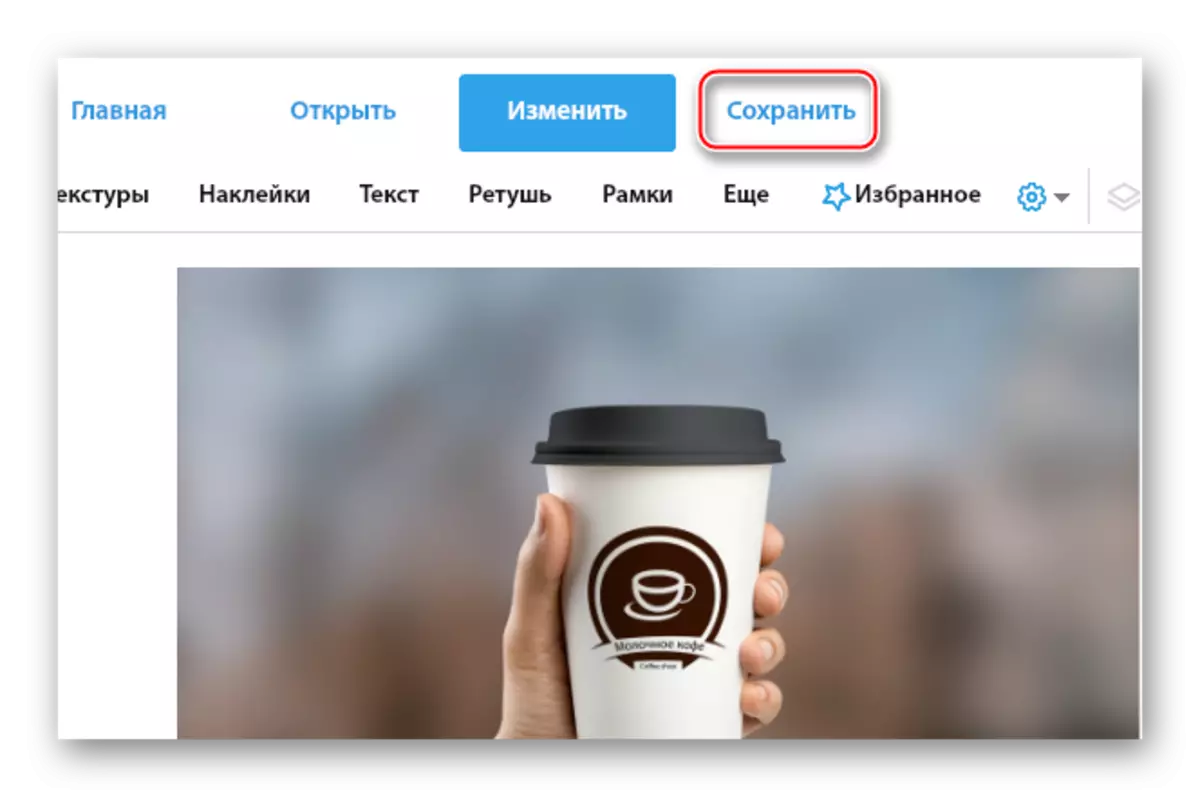
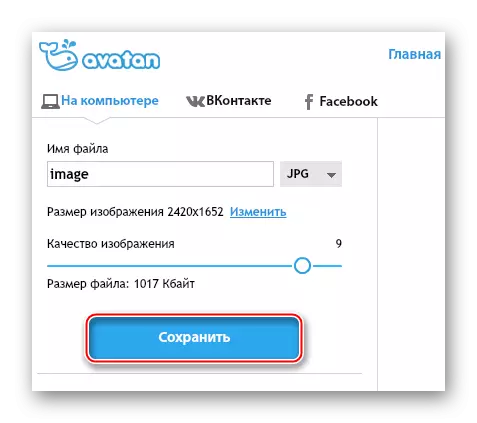
Aðferð 3: Photoshop Online
The online útgáfa af Photoshop er frábrugðið upprunalegu forritinu mjög skera hagnýtur. Í þessu tilviki hefur tengi gengið í gegnum minniháttar breytingar, verða nokkuð einfaldara. Hér geturðu gert birtustig og mettun að setja aðeins nokkrar smelli. Allt virkni er alveg ókeypis, þú þarft ekki að vera skráð á vefsvæðinu. Hins vegar, þegar unnið er með stórum skrám og / eða með hægum internetinu, ritstjóri er áberandi þrjótur.
Farðu í Photoshop á netinu
Leiðbeiningar um vinnslu birtustig í myndum líta svona út:
- Á aðal síðunni ritstjóra skal glugginn upphaflega birtast þar sem þú verður beðinn um að velja Photo Download valkostinn. Ef um er að ræða "Hladdu upp mynd úr tölvu" þarftu að velja mynd í tækinu þínu. Ef þú smellir á "Open Url myndir" verður þú að slá inn tengil á myndina.
- Ef niðurhalin er gerð úr tölvunni opnast "Explorer", þar sem þú þarft að finna mynd og opna það í ritlinum.
- Nú í efri ritstjóra valmyndinni, láttu músarbendilinn í "leiðréttingu". Lítið fellivalmynd birtist, hvar á að velja fyrsta hlutinn - "Birtustig / andstæða".
- Færðu hlaupara "birtustigsins" og "andstæða" breytur þar til þú færð viðunandi niðurstöðu. Þegar lokið er skaltu smella á "Já".
- Til að varðveita breytingarnar skaltu færa bendilinn í skrána "skrá" og smelltu síðan á "Vista".
- Gluggi birtist þar sem notandinn verður að tilgreina ýmsar breytur til að vista myndina, þ.e. gefa það nafn, veldu sniðið af vistuðu skránni, stilla gæði renna.
- Eftir öll meðferð í Vista glugganum, smelltu á "Já" og breytt mynd mun ræsa í tölvuna.
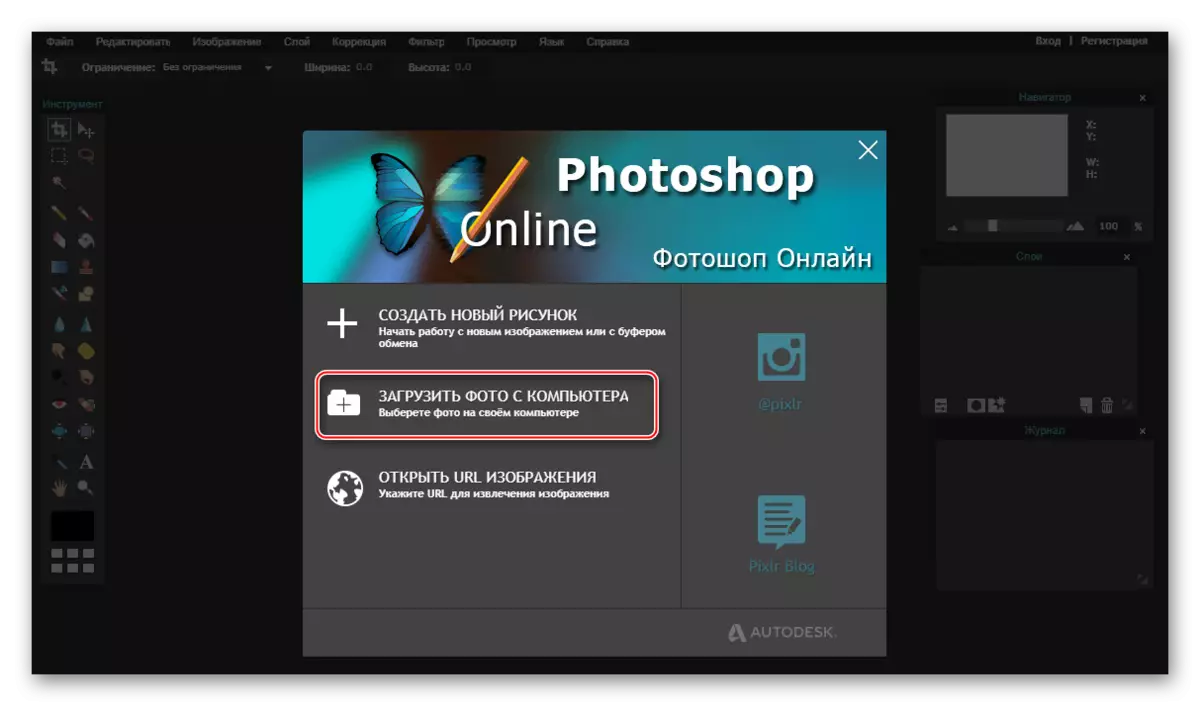
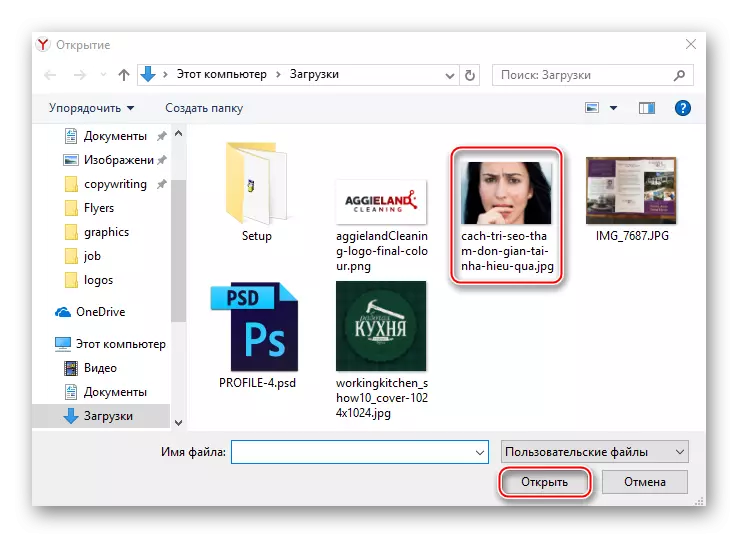
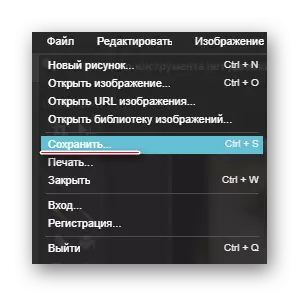
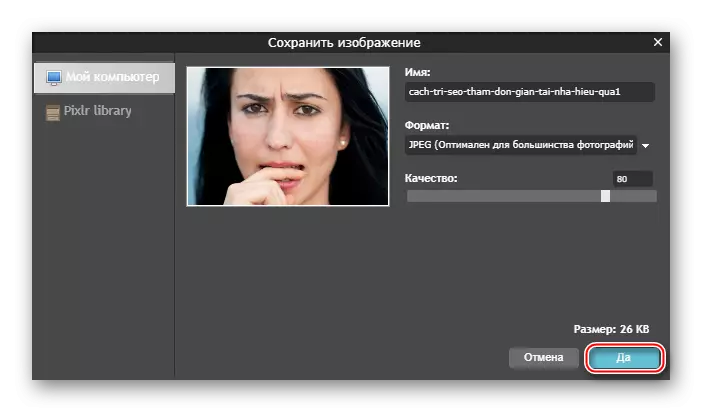
Sjá einnig:
Hvernig á að myrkva bakgrunninn í Photoshop
Hvernig á að myrkva myndir í Photoshop
Gera dimming á myndinni er nokkuð auðvelt með hjálp fjölmargra þjónustu á netinu til að vinna með grafík. Þessi grein fjallaði vinsælustu og öruggustu þeirra. Vinna með ritstjórar sem hafa vafasöman orðstír, vertu varkár, sérstaklega þegar þú hleður niður tilbúnum skrám, þar sem það er ákveðin hætta á að hægt sé að smitast af einhverjum veirum.
